公開:2025-01-07 更新:--
Windows 11 を完全に初期化する手順
はじめに
当記事では、Windows 11 を初期化する方法のうち、完全に初期化にする( = 工場出荷時の状態にする)方法を解説します。
Windows 11 を完全に初期化する手順
- インターネット接続を切ります。
- [Windows マーク] をクリックしてください。
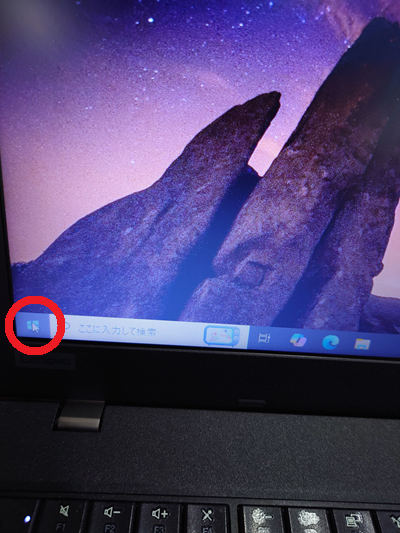
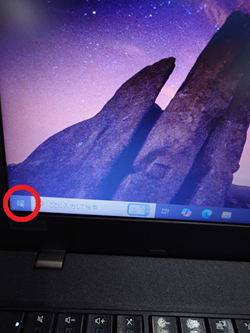
- [設定] をクリックしてください。
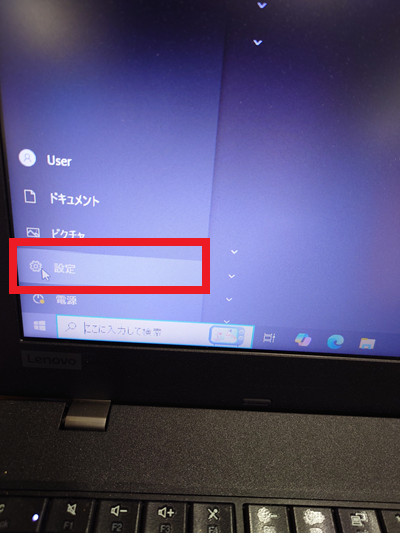
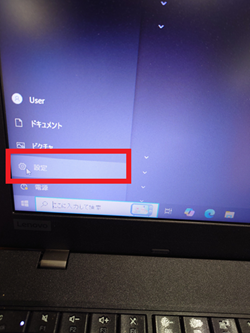
- [更新とセキュリティ] をクリックしてください。
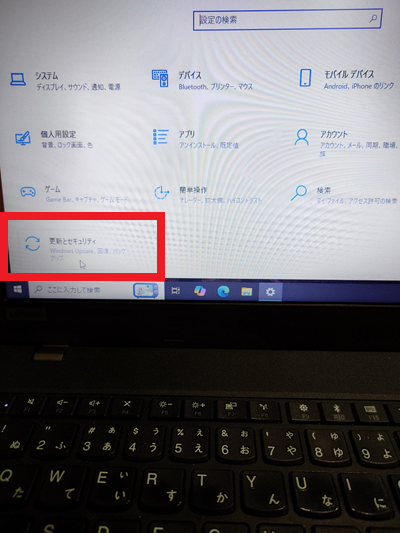
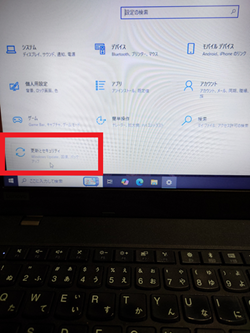
- [回復] をクリックしてください。
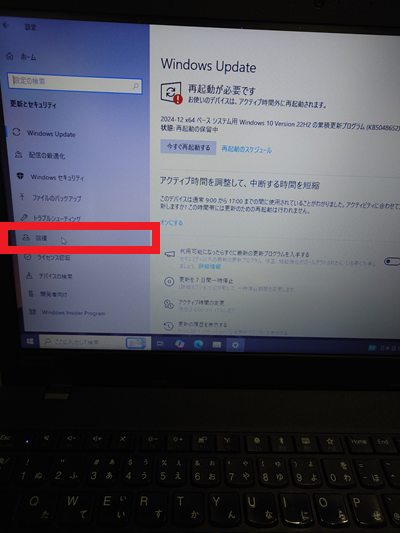
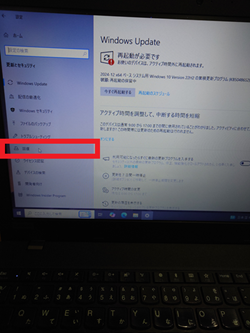
- [開始する] をクリックしてください。
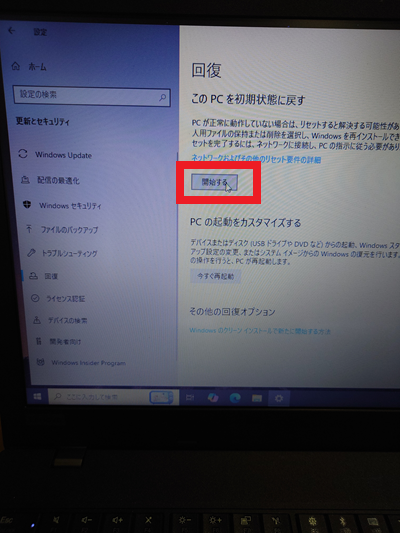
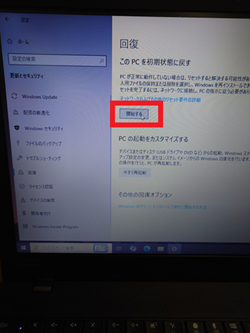
- [すべて削除する] をクリックしてください。
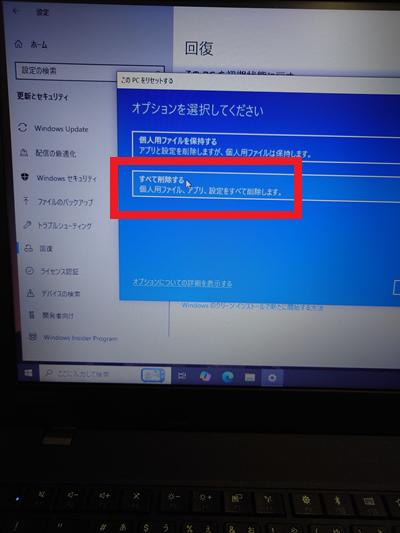
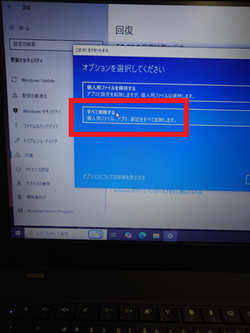
- [ローカル再インストール] をクリックしてください。
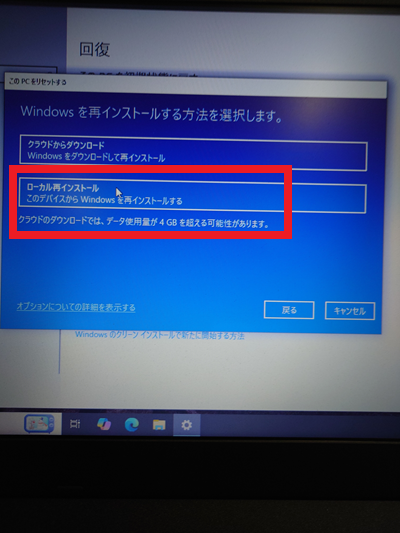
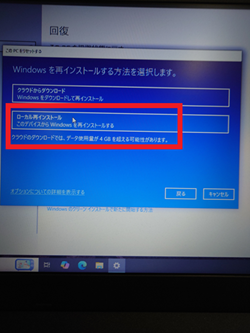
- [設定の変更] をクリックしてください。
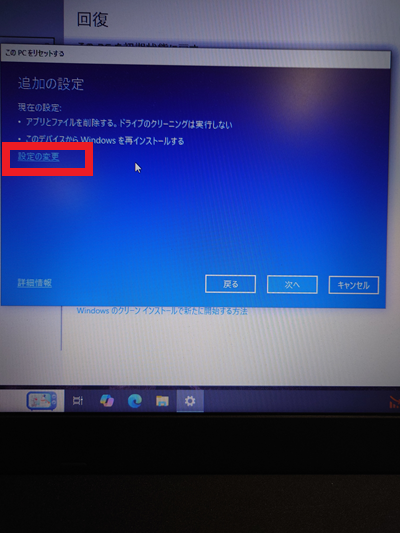
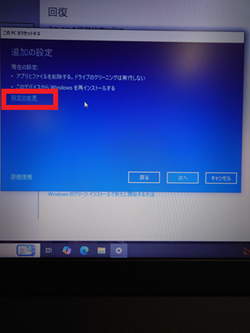
- [データのクリーニングを実行しますか?] で [はい] を選択し、次に [確認] をクリックしてください。
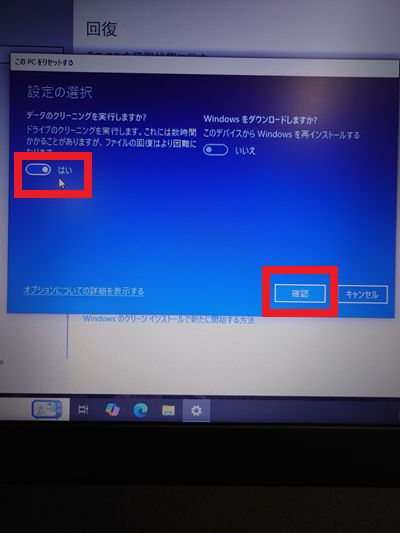
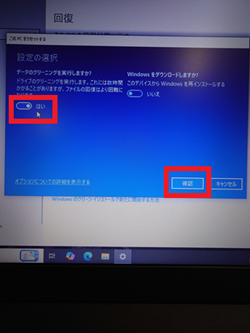
- [次へ] をクリックしてください。
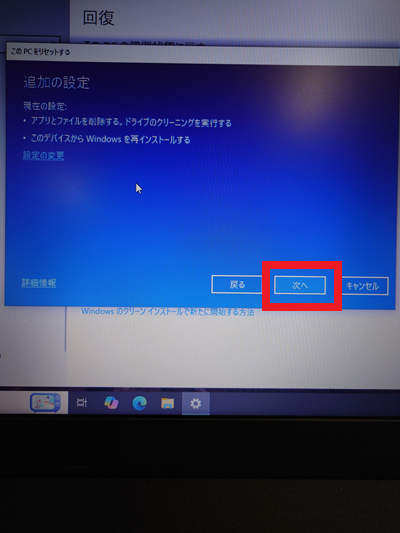
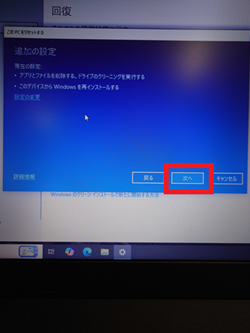
- 画面が変わるまでしばらくお待ちください。
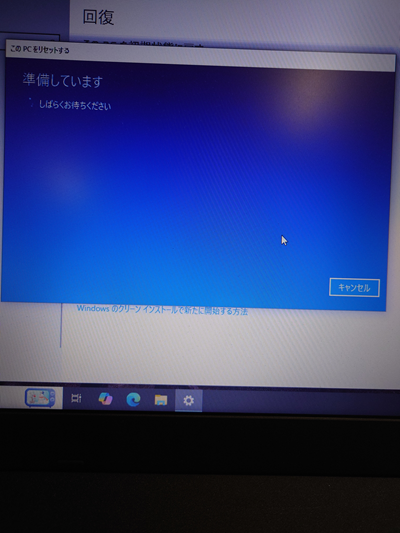
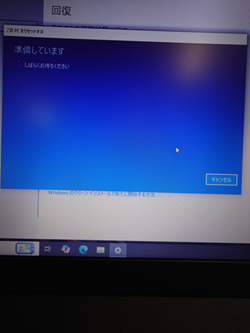
- [リセット] をクリックしてください。
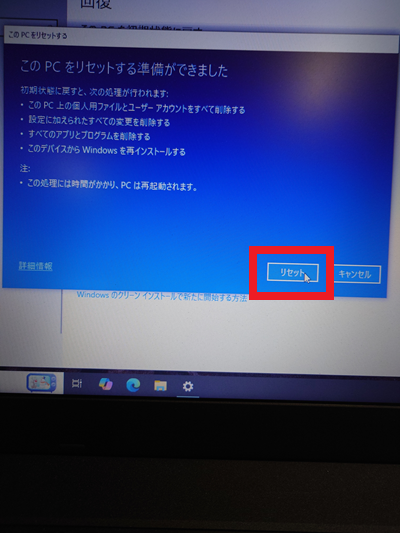

- 画面が変わるまでしばらくお待ちください。
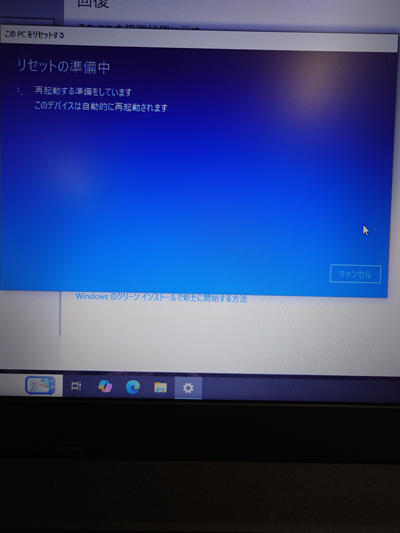
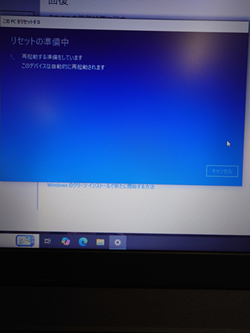
- 何もしないで画面が変わるまでしばらくお待ちください。
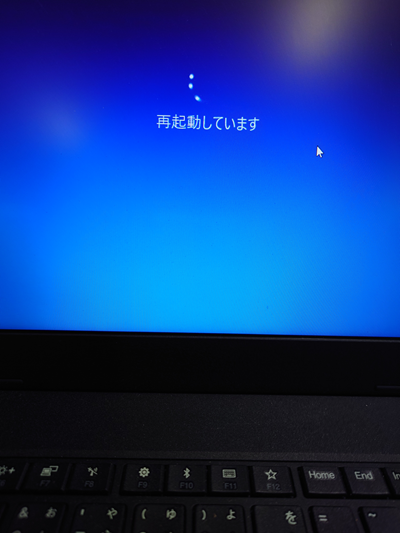
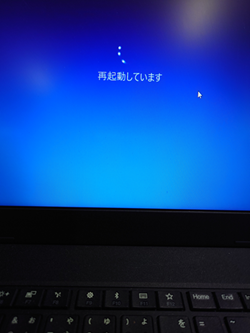
- パソコンを初期状態に戻しています。
1 ~ 2 時間程度かかります。


- Confirmation 画面が出現しました。この画面は出現する場合としない場合があります。
完全に初期化するので、キーボードの [F9] を押してください。A configuration change was requested to Clear
this computer'S TPM (Trusted Platform Module).
WARNING: Clearing erases information stored on the TPM.
You will lose all created keys and access to data
encrypted by these keys.
Press F9 to confirm, ESC to reject.
The system will restart.
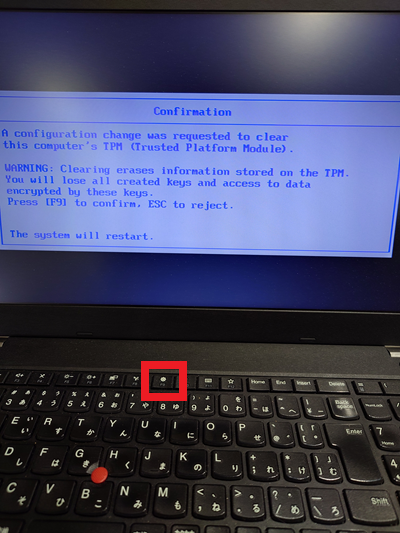

- Windows をインストールしています。
10 分程度お待ちください。
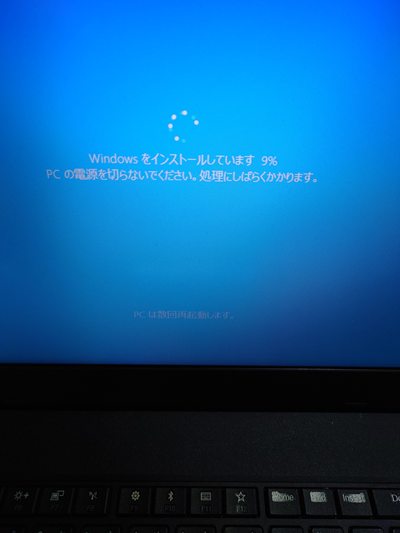
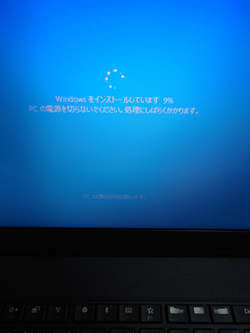
- この画面の出現にて、初期化が完了です。


- パソコンの電源ボタンを押してください。
これで終了です。
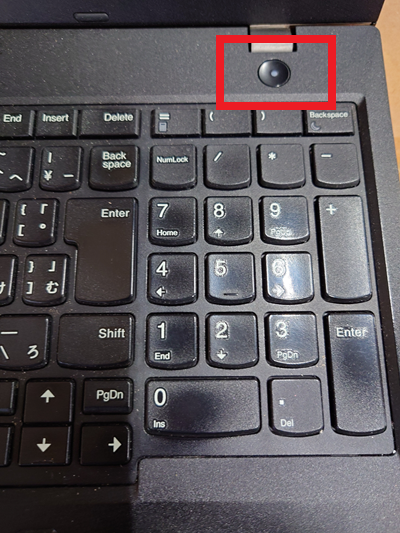
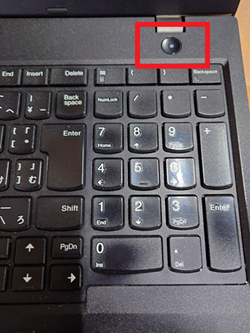
[広告] 当サイトは楽天アフィリエイトを利用しております。
⇧

![[商品価格に関しましては、リンクが作成された時点と現時点で情報が変更されている場合がございます。] [商品価格に関しましては、リンクが作成された時点と現時点で情報が変更されている場合がございます。]](https://hbb.afl.rakuten.co.jp/hgb/43b136c2.f57efeb7.43b136c3.6cc97887/?me_id=1269553&item_id=12693684&pc=https%3A%2F%2Fimage.rakuten.co.jp%2Fbiccamera%2Fcabinet%2Fproduct%2F4690%2F00000007116170_a02.jpg%3F_ex%3D128x128&s=128x128&t=picttext)
![[商品価格に関しましては、リンクが作成された時点と現時点で情報が変更されている場合がございます。] [商品価格に関しましては、リンクが作成された時点と現時点で情報が変更されている場合がございます。]](https://hbb.afl.rakuten.co.jp/hgb/43b146d7.cbf6893c.43b146d8.d7f00073/?me_id=1195715&item_id=10090662&pc=https%3A%2F%2Fimage.rakuten.co.jp%2Fsanwadirect%2Fcabinet%2Ft%2Fuse%2Fts2tsj25m3s_use.jpg%3F_ex%3D128x128&s=128x128&t=picttext)
![[商品価格に関しましては、リンクが作成された時点と現時点で情報が変更されている場合がございます。] [商品価格に関しましては、リンクが作成された時点と現時点で情報が変更されている場合がございます。]](https://hbb.afl.rakuten.co.jp/hgb/43b115c0.5e7ed269.43b115c1.1226f7c2/?me_id=1394396&item_id=10000557&pc=https%3A%2F%2Fthumbnail.image.rakuten.co.jp%2F%400_mall%2Falot-tokaku%2Fcabinet%2F09409506%2Fimgrc0084395375.jpg%3F_ex%3D128x128&s=128x128&t=picttext)
![[商品価格に関しましては、リンクが作成された時点と現時点で情報が変更されている場合がございます。] [商品価格に関しましては、リンクが作成された時点と現時点で情報が変更されている場合がございます。]](https://hbb.afl.rakuten.co.jp/hgb/43b129ec.e5e3f873.43b129ed.f040f5e2/?me_id=1336328&item_id=10000000&pc=https%3A%2F%2Fthumbnail.image.rakuten.co.jp%2F%400_mall%2Frenetjapan%2Fcabinet%2Fitem01%2Fpht_a_s.jpg%3F_ex%3D128x128&s=128x128&t=picttext)